如今公司中为了方便使用电脑、打印机、扫描仪等都是连通在局域网中,这样用户就可以快速访问。不过有的小伙伴遇到Win7局域网不能访问的情况,那么Win7局域网不能访问怎么办呢?很
如今公司中为了方便使用电脑、打印机、扫描仪等都是连通在局域网中,这样用户就可以快速访问。不过有的小伙伴遇到Win7局域网不能访问的情况,那么Win7局域网不能访问怎么办呢?很多朋友不知道该如何是好,所以针对这个问题,小编接下来介绍Win7局域网不能访问解决方法。
Win7局域网不能访问解决方法:
1、我们首先要连接上别人的电脑,得能输入对方的账号密码才可以。
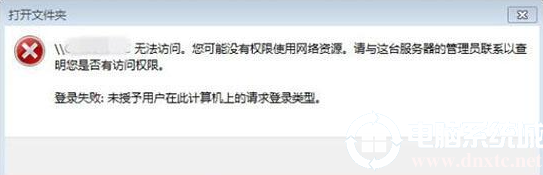
2、右键点击桌面的“计算机”,或是在Windows菜单里“计算机”,点击右键都可以,点击“管理”。
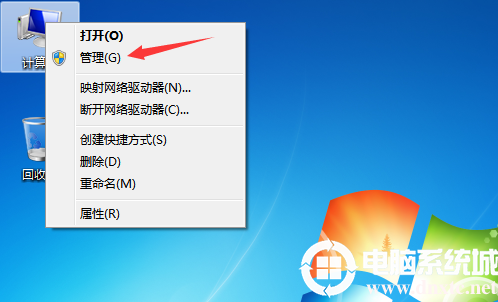
3、在“系统工具”点击“本地用户和组”。出现“用户”,点击出现如下两个用户。
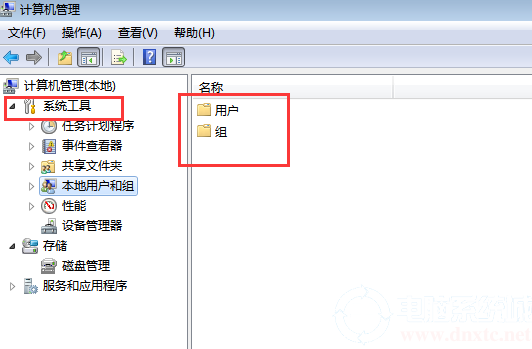
4、在来宾账户Guest上,点击右键,再点击“属性”,出现如下。把这里面的勾勾都去掉。然后,重启电脑。
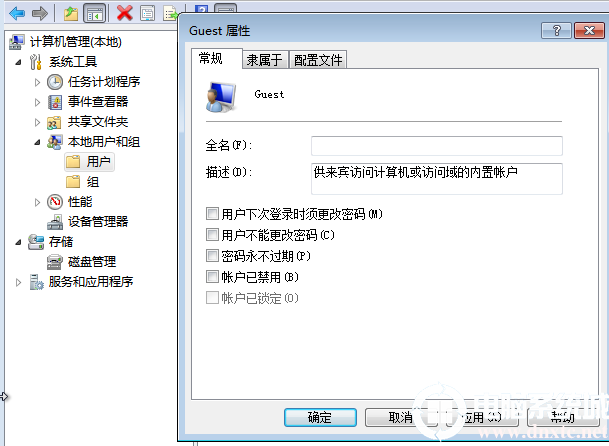
6、把要访问的电脑,用同样的方法,也勾掉勾勾。
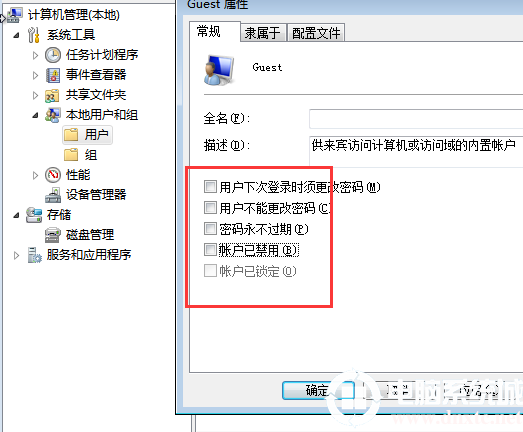
7、这时候,就能看到其他的电脑,可以输入密码进行访问了。

以上就是小编带来的Win7局域网不能访问怎么办的全部内容,希望可以提供帮助,想了解更多内容可以对自由互联进行关注!
